Behebung des Wiederherstellungspunkts, der in Windows 10 nicht funktioniert
Veröffentlicht: 2018-04-05'O, ruf gestern zurück, Gebotszeit zurück'
William Shakespeare
Was ist die Systemwiederherstellung?
Die Systemwiederherstellung ist zweifellos eine äußerst hilfreiche Funktion: Sie ermöglicht es Ihnen, Ihr System in einen früheren Zustand zu versetzen, sodass Sie selbst anhaltende Fehlfunktionen einfach und effizient beheben können. Das fragliche Verfahren ist ziemlich einfach: Ihr Windows 10 generiert Wiederherstellungspunkte, die Ihre Systemdateien, Einstellungen, Registrierung und Apps buchstäblich auf ein früheres Datum bringen – und das lässt Ihre aktuellen Probleme verschwinden! Reine Magie, nicht wahr?
Warum treten Wiederherstellungspunktprobleme auf?
Leider können Wiederherstellungspunktprobleme diese Backup-Idylle leicht verderben. Sie werden oft durch Festplattenfehler, Softwarekonflikte, beschädigte Systemdateien und Registrierungsprobleme verursacht, um nur einige zu nennen. Die traurige Wahrheit ist, wenn Wiederherstellungspunkte unter Windows 10 nicht funktionieren, werden all diese aufregenden Zeitreise-Tricks in der Praxis unmöglich.
Wie können Sie „Systemwiederherstellung funktioniert nicht“ in Windows 10 beheben?
Wenn die oben beschriebene Widrigkeit auf Sie zutrifft, denken Sie vielleicht, dass Sie sich in einer schrecklichen Lage befinden. Sie müssen jedoch nicht verzweifeln: Probleme mit der Systemwiederherstellung sind zu 100 % behebbar, und wir sind bereit, Sie durch eine erschöpfende Liste bewährter Korrekturen zu führen.
Lassen Sie uns zunächst Ihre persönlichen Dateien sichern – ein dauerhafter Verlust bringt Ihnen nichts, wissen Sie. Nehmen Sie sich daher etwas Zeit für ein schönes Backup. Sie können Ihre Dateien in eine Cloud-Lösung oder auf ein externes Speichergerät verschieben oder sogar auf einen anderen Laptop migrieren, aber leider sind diese Methoden lächerlich zeitaufwändig. Wir denken also, dass der einfachste Weg, Dinge zu erledigen, darin besteht, ein spezielles Tool wie Auslogics BitReplica einzusetzen.
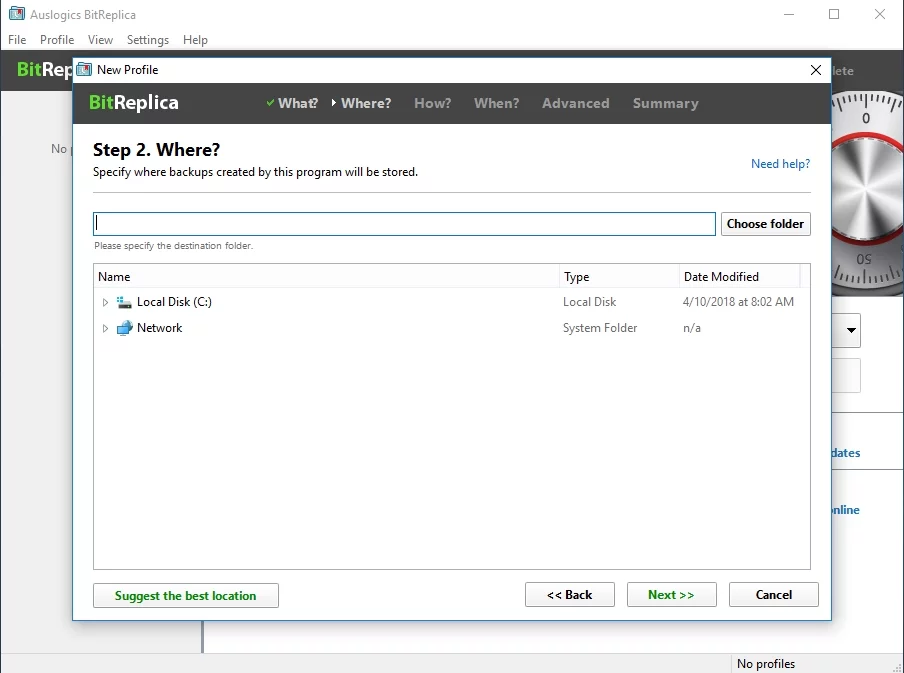
Und jetzt ist es an der Zeit, das Problem „Wiederherstellungspunkt funktioniert nicht“ zu beheben:
1. Stellen Sie sicher, dass die Systemwiederherstellung aktiviert ist
Der Punkt ist, dass in Windows 10 die Systemwiederherstellungsfunktion standardmäßig deaktiviert ist. Sie haben also möglicherweise vergessen, es einzuschalten.
Um Ihre Systemwiederherstellung zu überprüfen, folgen Sie dem Pfad unten:
- Drücken Sie die Tastenkombination Windows-Taste + R auf der Tastatur.
- Lauf wird geöffnet. Geben Sie gpedit.msc ein.
- Navigieren Sie im Editor für lokale Gruppenrichtlinien zum linken Bereich.
- Klicken Sie auf Computerkonfiguration und wählen Sie Administrative Vorlagen.
- Gehen Sie zu System und wählen Sie Systemwiederherstellung.
- Stellen Sie sowohl Konfiguration ausschalten als auch Systemwiederherstellung ausschalten auf Nicht konfiguriert ein.
- Klicken Sie auf Anwenden und OK, um Ihre Aktionen zu bestätigen.
Jetzt ist die Systemwiederherstellung auf Ihrem Win 10-Computer aktiviert.
2. Erstellen Sie selbst einen Wiederherstellungspunkt
Obwohl Ihr Betriebssystem automatisch Wiederherstellungspunkte erstellen soll, wenn eine wichtige Änderung auf Ihrem Computer bevorsteht, funktionieren die Dinge oft nicht wie geplant. Wenn Ihr Win 10 also nicht funktioniert, sollten Sie die Sache selbst in die Hand nehmen und lernen, wie Sie Wiederherstellungspunkte manuell erstellen:
- Drücken Sie Windows-Taste + S, um die Suche zu öffnen. Geben Sie Wiederherstellungspunkt erstellen ein.
- Wählen Sie die Option Wiederherstellungspunkt erstellen aus der Liste aus.
- Sie werden zum Fenster Systemeigenschaften weitergeleitet.
- Sobald Sie dort sind, klicken Sie auf die Schaltfläche Erstellen.
- Beschreiben Sie Ihren neuen Wiederherstellungspunkt und überprüfen Sie ihn.
Diese einfache Problemumgehung ist jetzt Ihre Möglichkeit, Systemwiederherstellungspunkte zu erstellen.
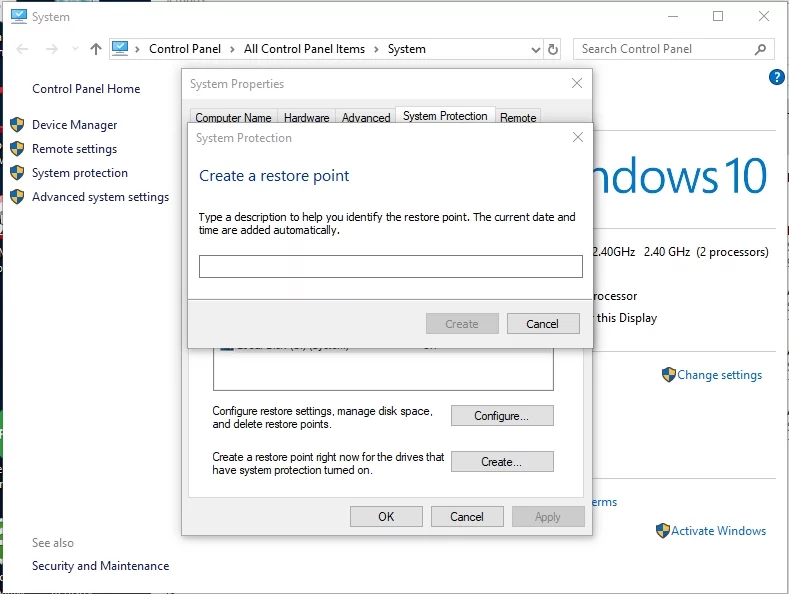
So können Sie die letzten Systemänderungen mithilfe eines Wiederherstellungspunkts rückgängig machen:
- Öffnen Sie Ihr Startmenü und fahren Sie mit der Systemsteuerung fort.
- Wechseln Sie zu System und Sicherheit und wählen Sie die Option Dateiversionsverlauf.
- Klicken Sie auf Wiederherstellung und wählen Sie Systemwiederherstellung öffnen. Klicken Sie auf Weiter, um fortzufahren.
- Wählen Sie nun den Wiederherstellungspunkt und klicken Sie auf die Schaltfläche Weiter -> Fertig -> Ja.
3. Stellen Sie sicher, dass die Systemwiederherstellung mindestens 300 MB Speicherplatz belegt
Dies ist eine notwendige Bedingung für die Verwendung der Systemwiederherstellungsfunktion in Win 10. Daher sollten Sie Ihre Systemeigenschaften so konfigurieren, dass sie erfüllt werden:
- Öffnen Sie Ihr Suchfeld, indem Sie gleichzeitig die Windows-Logo-Taste + S drücken.
- Geben Sie Systemwiederherstellung ein und wählen Sie „Wiederherstellungspunkt erstellen“.
- Klicken Sie auf Konfigurieren und stellen Sie Ihre maximale Speicherplatznutzung auf 300 MB ein.
- Klicken Sie auf OK, um die Änderungen zu speichern.
4. Deaktivieren Sie Ihre Nicht-Microsoft-Antivirensoftware
Bestimmte Antivirenprodukte von Drittanbietern geraten häufig in Konflikt mit der Systemwiederherstellung unter Windows 10. Um zu überprüfen, ob dies der Fall ist, deaktivieren Sie Ihre Lösung und prüfen Sie, ob Ihre Probleme behoben sind.
5. Führen Sie einen Anti-Malware-Scan durch
Die Systemwiederherstellung gehört zu Ihren Windows-Komponenten, die rücksichtslos von feindlicher Software angegriffen werden. Wenn Ihre Wiederherstellungspunktprobleme weiterhin bestehen, empfehlen wir Ihnen, Ihren Computer auf Malware zu scannen.
Zu diesem Zweck können Sie das vorgefertigte Windows Defender-Tool verwenden:
- Öffnen Sie die Windows-Suche (Windows-Logo-Taste + S).
- Geben Sie „Verteidiger“ ein (ohne Anführungszeichen).
- Wählen Sie Windows Defender aus der Liste aus.
- Navigieren Sie zu Scannen und wählen Sie die Option Vollständiger Scan.
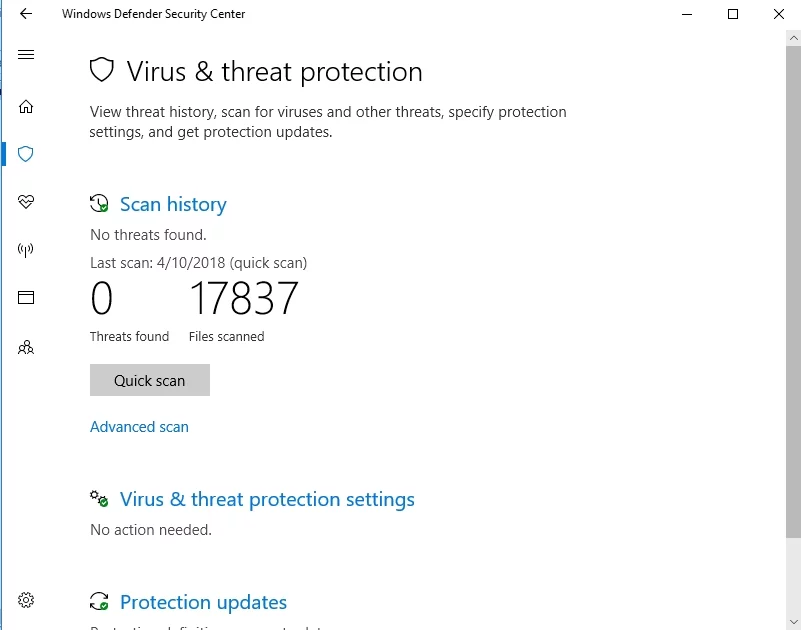
Darüber hinaus ist darauf zu achten, dass sich keinerlei Malware in den Tiefen Ihres Systems versteckt hält. Wir empfehlen Ihnen, Auslogics Anti-Malware zu verwenden, um nach Bedrohungen zu suchen, von denen Sie nicht einmal wussten, dass sie existieren.

Schützen Sie Ihren PC mit Anti-Malware vor Bedrohungen
Überprüfen Sie Ihren PC auf Malware, die Ihr Antivirus möglicherweise übersieht, und entfernen Sie Bedrohungen sicher mit Auslogics Anti-Malware
6. Überprüfen Sie wiederherstellungsbezogene Dienste
Es gibt einige Dienste, die Sie in Ihrem System ausführen müssen, um Wiederherstellungspunkte erstellen und verwenden zu können. Deshalb sollten Sie diese gleich prüfen:
- Drücken Sie Windows-Taste + S auf Ihrer Tastatur.
- Geben Sie services.msc ein und drücken Sie die Eingabetaste.
- Das Fenster Dienste wird geöffnet.
- Sobald Sie darin sind, finden Sie die Dienste:
- Volumeschattenkopie
- Taskplaner
- Microsoft Software Shadow Copy Provider-Dienst
- Systemwiederherstellungsdienst
- Doppelklicken Sie auf jeden von ihnen, um den Starttyp auf Automatisch und den Dienststatus auf Wird ausgeführt zu setzen.
- Starten Sie Ihren PC neu und prüfen Sie, ob Ihre Systemwiederherstellung jetzt in Ordnung ist.
Noch nicht? Probieren Sie dann die folgende Lösung aus.

7. Starten Sie Ihren PC im abgesicherten Modus
Der abgesicherte Modus ist eine äußerst hilfreiche Umgebung, da er Ihnen die dringend benötigte Gelegenheit bietet, anhaltende Probleme zu beheben.
Befolgen Sie die nachstehenden Anweisungen, um den abgesicherten Modus in Windows 10 aufzurufen:
- Drücken Sie gleichzeitig das Windows-Logo und die R-Taste, um Ausführen zu öffnen.
- Geben Sie msconfig in Ausführen ein und drücken Sie die Eingabetaste.
- Navigieren Sie in der Systemkonfiguration zu Boot.
- Gehen Sie zum Kontrollkästchen Sicherer Start und aktivieren Sie es (deaktivieren Sie diese Option, um einen normalen Start durchzuführen, nachdem Ihre Fehlerbehebungsmission beendet ist).
- Klicken Sie auf OK und starten Sie Ihren Computer neu, wenn Sie dazu aufgefordert werden.
Nachdem Sie Ihren PC im abgesicherten Modus neu gestartet haben, versuchen Sie, die Systemwiederherstellung auszuführen. Wenn es jetzt problemlos funktioniert, ziehen Sie in Betracht, die letzten Systemänderungen rückgängig zu machen oder neue Software zu deinstallieren – irgendetwas muss die Systemwiederherstellungsfunktion stören, wenn sich Ihr PC im normalen Modus befindet.
8. Überprüfen Sie Ihre Festplatte
Wenn Wiederherstellungspunkte unter Windows 10 nicht funktionieren, könnte Ihre Festplatte der Übeltäter sein. Führen Sie die folgenden Schritte aus, um es zu scannen und zu reparieren:
- Öffnen Sie eine Eingabeaufforderung mit erhöhten Rechten (Windows-Taste + X -> Eingabeaufforderung (Admin)).
- Geben Sie den folgenden Befehl ein (stellen Sie sicher, dass Sie X durch den Buchstaben der Festplattenpartition ersetzen, die Sie scannen möchten):
chkdsk /f /r X: - Seien Sie geduldig und warten Sie, bis der Vorgang abgeschlossen ist.
- Starten Sie Ihren PC nach dem Scan neu.
Bisher kein Glück? Sie müssen sich keine Sorgen machen: Die folgende Methode wird Ihre Systemwiederherstellung wahrscheinlich wieder in Gang bringen.
9. Führen Sie die Systemdateiprüfung aus
Beschädigte oder fehlende Systemdateien können zu Fehlfunktionen Ihrer Systemwiederherstellung führen, also beeilen Sie sich, um Ihr Win 10 mit dem integrierten Systemdatei-Überprüfungstool zu scannen:
- Drücken Sie die Tastenkombination Windows-Taste + X auf Ihrer Tastatur.
- Wählen Sie die Option Eingabeaufforderung (Admin).
- Geben Sie in der Eingabeaufforderung den folgenden Befehl ein: „sfc /scannow“ (ohne Anführungszeichen).
- Drücken Sie die Eingabetaste, um den Befehl auszuführen.
- Sie werden durch den Prozess geführt.
- Holen Sie sich die Entwarnung, um fortzufahren und das Eingabeaufforderungsfenster zu verlassen.
Starten Sie jetzt Ihren PC neu und prüfen Sie, ob Sie die Systemwiederherstellung jetzt verwenden können. Wenn weiterhin Probleme mit dem Wiederherstellungspunkt bestehen, versuchen Sie, Ihre Systemdateien beim Booten zu scannen:
- Führen Sie einen SFC-Scan gemäß den obigen Anweisungen durch.
- Wählen Sie Problembehandlung aus, wenn die Liste der Optionen angezeigt wird.
- Gehen Sie zu Erweiterte Optionen und wählen Sie Eingabeaufforderung.
- Ihr PC wird neu gestartet. Geben Sie Ihre Anmeldeinformationen ein, wenn Sie dazu aufgefordert werden.
- Geben Sie nun den folgenden Befehl ein und drücken Sie die Eingabetaste:
wmic logicaldisk get deviceid, volumename, description command - Überprüfen Sie Volume Name, um den Buchstaben Ihres Systemlaufwerks zu finden.
- Stellen Sie außerdem sicher, dass Sie wissen, welcher Buchstabe dem vom System reservierten Laufwerk zugewiesen ist.
- Geben Sie nun den folgenden Befehl ein und drücken Sie die Eingabetaste, um ihn auszuführen (X muss Ihr systemreservierter Laufwerksbuchstabe sein, während Y Ihr Windows-Volume-Name sein soll):
sfc /scannow /offbootdir=X:\ /offwindir=Y:\Windows - Warten Sie, bis der Scan der Systemdatei abgeschlossen ist.
- Beenden Sie die Eingabeaufforderung und starten Sie Ihr Win 10.
Alles umsonst? Keine Sorge – Ihre perfekte Lösung steht Ihnen noch bevor. Arbeite dich einfach weiter nach unten.
10. Führen Sie das Tool Deployment Imaging and Servicing Management (DISM) aus
Es besteht die Möglichkeit, dass Ihr Windows-Image Probleme hat. Lassen Sie daher die DISM-Lösung versuchen, das Problem zu beheben:
- Drücken Sie die Windows-Logo-Taste und die S-Tasten, um das Suchfeld zu öffnen.
- Geben Sie cmd ein und wählen Sie Eingabeaufforderung aus der Liste aus.
- Klicken Sie mit der rechten Maustaste darauf und wählen Sie die Option Als Administrator ausführen.
- Geben Sie die folgenden Befehle ein und stellen Sie sicher, dass Sie nach jedem die Eingabetaste drücken:
DISM /online /Cleanup-Image / ScanHealth
DISM /Online /Cleanup-Image /RestoreHealth - Der Vorgang kann eine Weile dauern, seien Sie also geduldig.
- Starten Sie Ihren PC neu, wenn der Vorgang beendet ist, und überprüfen Sie Ihre Systemwiederherstellung.
11. Reparieren Sie die Windows-Registrierung
Wenn Sie so weit gekommen sind, ist Ihre Systemregistrierung möglicherweise fehlerhaft. Denken Sie daran, dass eine Änderung äußerst riskant ist – deshalb raten wir Ihnen dringend, ein spezielles Tool zu verwenden, um die notwendige Fehlerbehebung durchzuführen. Der 100 % kostenlose Auslogics Registry Cleaner ist für diesen Zweck sehr praktisch: Diese intuitive Software bringt Ihre Registrierung in Topform, ohne Gefahr zu laufen, sie zu beschädigen.
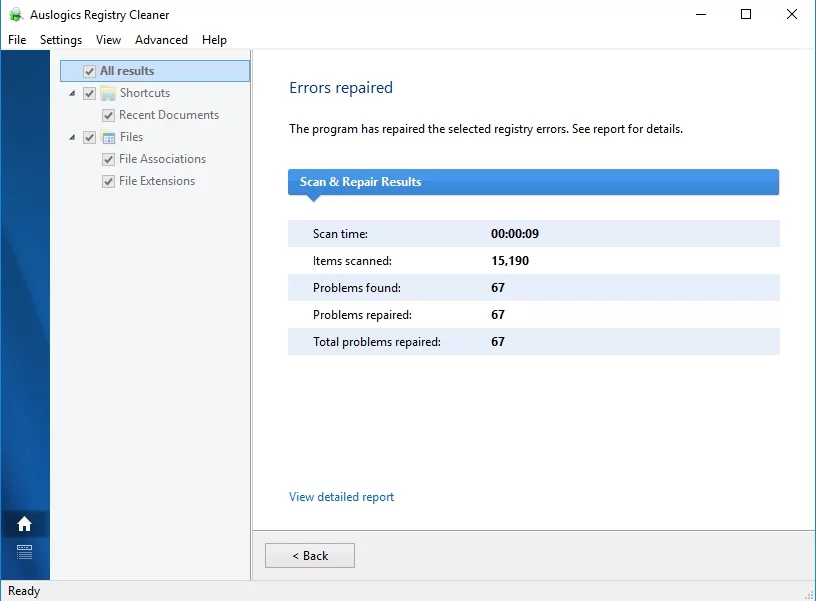
Wenn Sie jedoch entschlossen sind, Ihre Registrierung selbst zu bearbeiten, um Probleme mit Wiederherstellungspunkten in Windows 10 zu beheben, können wir Ihnen einen ziemlich effizienten Trick vorstellen:
- Öffnen Sie die Suche, indem Sie die Tastenkombination Windows-Logo + S drücken.
- Geben Sie regedit ein, um den Registrierungseditor zu öffnen.
- Suchen Sie den folgenden Registrierungspfad: HKEY_LOCAL_MACHINESOFTWARE > Microsoft > Windows NT > CurrentVersion > Schedule > TaskCache.
- Um den TaskCache-Registrierungsschlüssel zu sichern, klicken Sie mit der rechten Maustaste darauf und wählen Sie im Kontextmenü die Option Exportieren.
- Benennen Sie dann Ihre Sicherungsdatei und wählen Sie aus, wo sie abgelegt werden soll. Denken Sie daran, auf Speichern zu drücken.
- Gehen Sie zurück zum Registrierungseditor und wechseln Sie zu HKEY_LOCAL_MACHINESOFTWARE > Microsoft > Windows NT > CurrentVersion > Schedule > TaskCache > Tree > Microsoft > Windows.
- Suchen Sie die Windows-Taste, klicken Sie mit der rechten Maustaste darauf und wählen Sie Löschen.
- Bestätigen Sie Ihre Aktionen und verlassen Sie den Editor.
- Starten Sie Ihren PC neu.
Wir hoffen, dass Ihre Systemwiederherstellung funktioniert und ausgeführt wird.
Hinweis: Denken Sie daran, dass die Systemwiederherstellung mit Systemeinstellungen zu tun hat, sodass Ihre persönlichen Dateien nicht wiederhergestellt werden. Es ist jedoch noch nicht an der Zeit, sie zu betrauern. Verwenden Sie ein spezielles Wiederherstellungsprogramm, um Ihre wertvollen Daten zurückzubekommen. Zum Beispiel wird Auslogics File Recovery sie sogar von verlorenen Partitionen abrufen.
Haben sich unsere Tipps bewährt?
Wir freuen uns auf Ihr Feedback!
